Hva betyr Half Moon-ikonet på iPhone-tekstmelding?
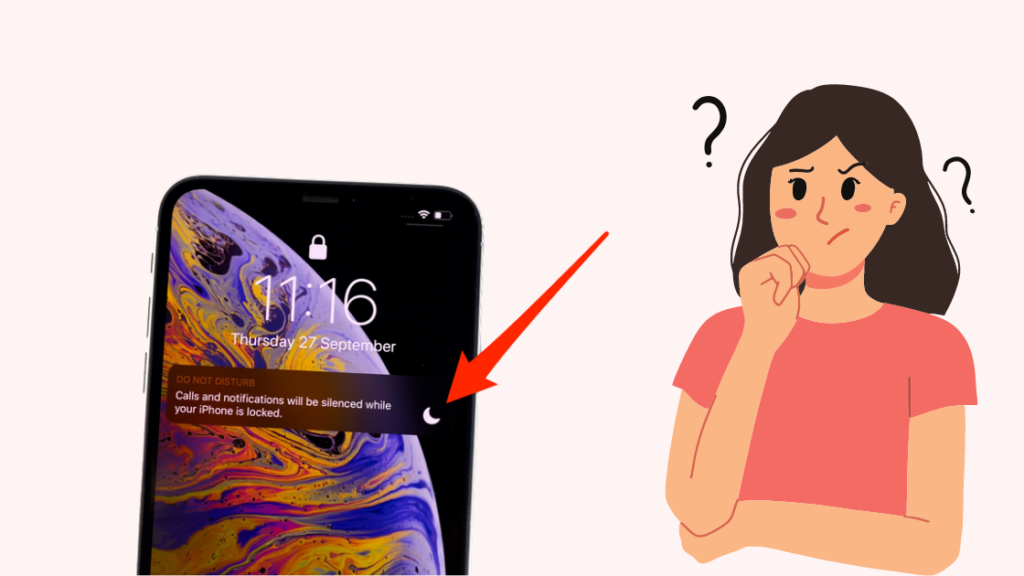
Innholdsfortegnelse
Jeg liker å bowle med vennene mine, og vi møtes en gang i blant for et par kamper.
Vi har opprettet en bowlinggruppechat for å holde alle oppdatert om timeplanen.
Men for noen dager siden sluttet jeg å motta varsler fra gruppen, på grunn av dette gikk jeg glipp av vår siste samling.
Jeg tok en nærmere titt på chatten og så et halvmånesymbol som ikke var der før.
Jeg visste ikke noe om dette symbolet, så jeg slo det opp på Internett og fikk vite at dette skjedde på grunn av den nylige oppdateringen på telefonen min.
Denne artikkelen inneholder alle mine funn om «Halvmåne»-ikonet.
Halvmåneikonet på en iPhone-tekstmelding betyr at varslingsvarslene for chatten er deaktivert. Du vil fortsette å motta meldinger i den chatten, men varslene dine vil forbli stille.
Videre har jeg detaljert betydningen av halvmåneikonet, dets typer, hvordan du fjerner det, hvordan du aktiverer DND-modus og mer.
Betydningen av Half Moon-ikonet på iPhone-tekstmelding
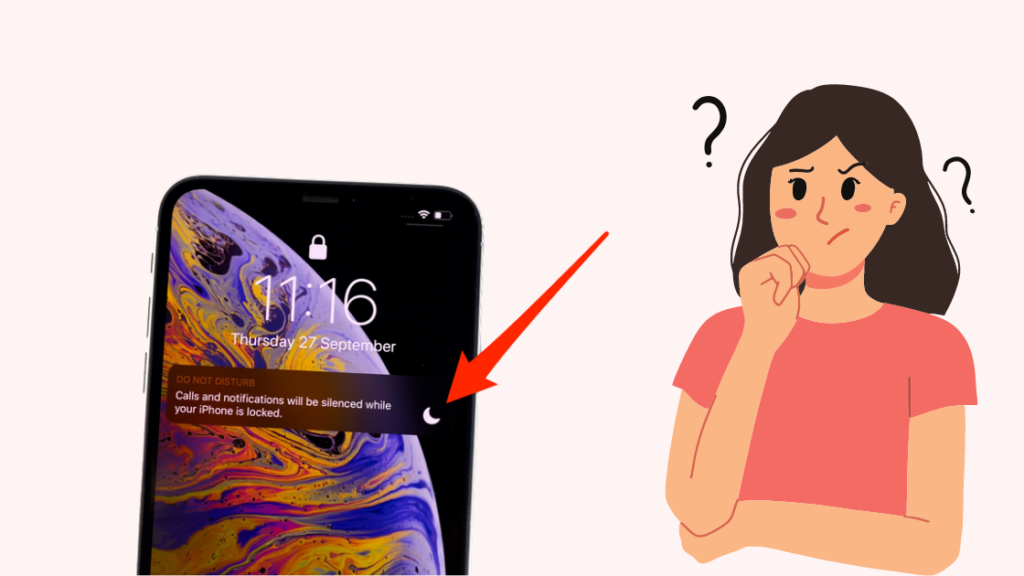
Apple er kjent for å introdusere nye funksjoner med hver lansering av sin nye enhet og oppgraderte operativsystem.
Det betyr at det alltid er noe nytt for brukere å lære om sin nykjøpte enhet eller oppgraderte iOS de installerte.
Halvmåneikonet representerer «Ikke forstyrr»-modus (DND) på en iPhone.
Hvis du ser dette ikonet pånoen av chattene dine i meldingsappen, betyr det at chatten er i DND-modus.
Som et resultat vil du ikke få noen varsler eller varsler fra den spesifikke chatten. DND-funksjonen blokkerer ikke innkommende meldinger; den blokkerer bare varslene og varslene deres.
Det er en annen interessant funksjon ved denne modusen. Når du setter en chat i DND-modus, kan du se ett av to ikoner:
Se også: Fitbit sluttet å spore søvn: Slik fikser du på minutter- En blå halvmåne.
- En grå halvmåne.
De forskjellige fargede ikonene vises basert på typen samtale som settes i DND-modus.
Hvis månen er blå, har ikke chatten blitt åpnet, og mottakeren har ikke sett de sendte meldingene dine.
Den grå månen betyr at du setter en åpen samtale i «Ikke forstyrr»-modus.
Hvordan fjerne halvmåneikonet
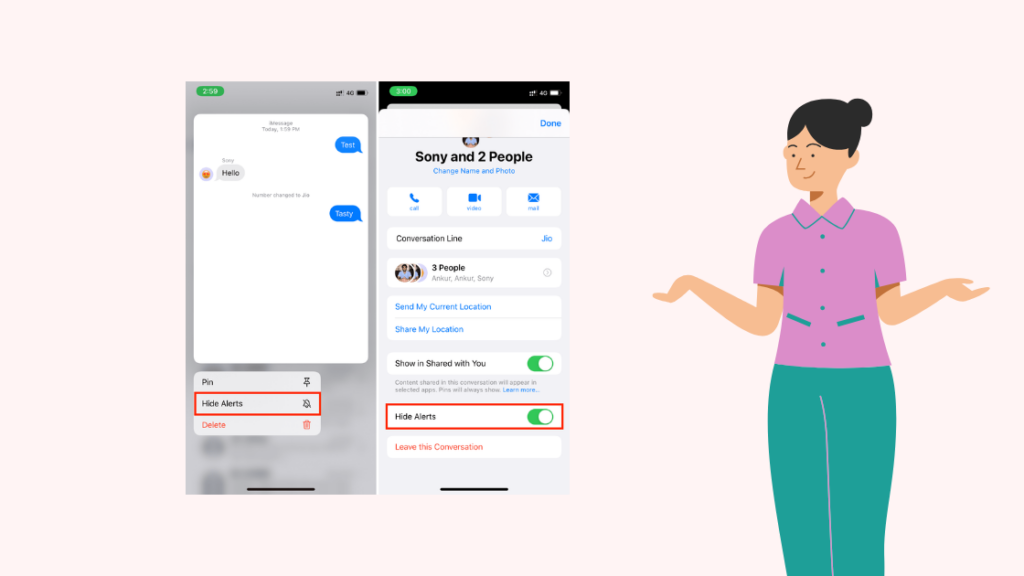
Hvis halvmåneikonet vises i meldingsappen, kan du slå det av derfra på hvilken chat du vil.
Men metoden for å fjerne ikonet varierer, avhengig av iOS-versjonen din.
For en iPhone med OS eldre enn iOS 11:
- Åpne meldingene dine og gå til chatten med et halvmåneikon.
- Åpne detaljer. Du kan gjøre det ved å trykke på «i»-symbolet inne i en sirkel i det øverste hjørnet.
- Se etter «Skjul varsler».
- Sjekk statusen til veksleknappen foran den. En grønn knapp betyr at varslene for chatten er på mute, mens en hvit knappbetyr at DND ikke er aktiv.
De nyere iPhone-ene (iOS 11 og nyere) lar deg aktivere eller deaktivere DND-modus uten å åpne en chat.
For å gjøre det:
- Åpne meldingsappen og gå til en samtale.
- Sveip til venstre på den, og den vil vise to alternativer. Alternativet «bin» betyr sletting og «bjelle»-ikonet betyr varsler.
- Sjekk statusen til klokken. Hvis den krysses, blir varslingene for chatten dempet; ellers er de på.
Aktiver «Ikke forstyrr»-modus
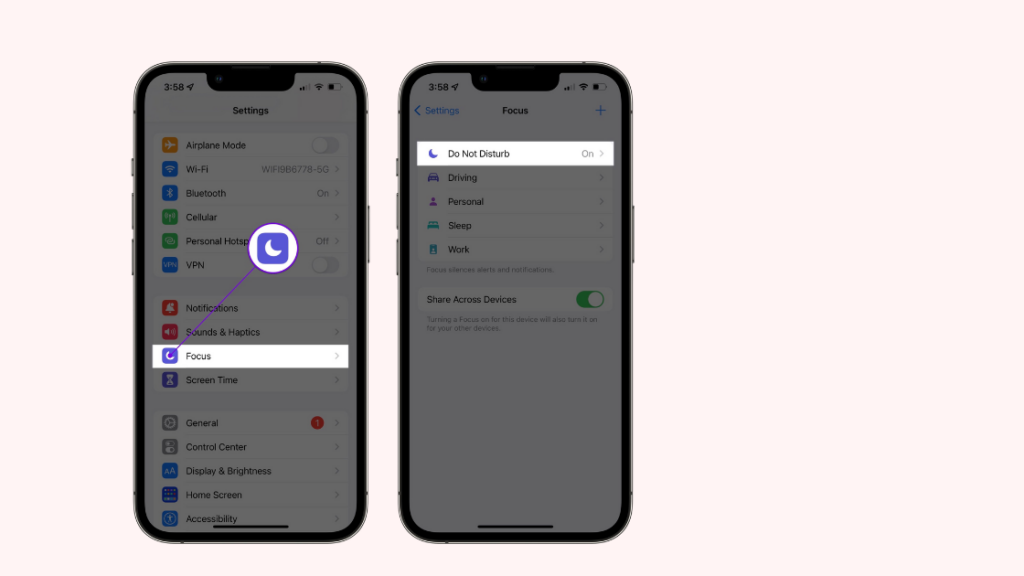
Aktivering av «Ikke forstyrr»-modus på telefonen vil dempe varsler og varsler for alt, inkludert anrop og tekstmeldinger.
Du kan aktivere DND-modus på to måter:
Bruke telefoninnstillingene
Åpne telefonens innstillinger og søk etter «Ikke forstyrr»-alternativet. Når du finner den, se på veksleknappen ved siden av den.
Hvis knappen er grønn, er DND-modus aktiv. Hvis den er hvit, er modusen av. Du kan trykke på veksleknappen for å aktivere eller deaktivere DND-modus.
DND-modusen kommer også med et planleggingsalternativ. Du kan angi en tidsplan for at denne modusen automatisk skal slås av og på på de angitte tidspunktene i løpet av dagen eller natten.
For å planlegge DND-modus:
- Gå til telefonens innstillinger .
- Klikk på "Ikke forstyrr"-modus (eller Fokus-modus på nyere modeller).
- Se etter alternativet "Legg til tidsplan eller automatisering".
- Velg det og angi tidspunktene formodusen.
Bruke kontrollsenteret
Du kan også gå til kontrollsenteret for å finne «Ikke forstyrr»-ikonet.
For å få tilgang til kontrollsenteret, sveip opp fra bunnen av skjermen. Du vil se et rutenett med forskjellige ikoner gruppert sammen.
Disse ikonene er ansvarlige for forskjellige funksjoner i telefonen. Se etter halvmåneikonet.
Hvis ikonet lyser, er DND-modus aktivert. Hvis den er grå, betyr det at modusen ikke er aktiv. Du kan trykke på knappen for å slå DND-modus på eller av.
Husk også at på noen iPhone-modeller kan du få tilgang til kontrollsenteret ved å sveipe fra toppen av skjermen i stedet for bunnen.
Forskjellen mellom Ikke forstyrr-modus og Skjul varsler
Alternativet "Skjul varsler" har vært en del av iOS-enheter i lang tid, men "Ikke forstyrr"-funksjonen er begrenset til de nyere.
Når det gjelder meldingene, utfører både «Skjul varsler» og DND-modus den samme funksjonen.
Når en kontakt har gjemt varslene sine eller satt på DND-modus, vil du ikke få noen varslingsvarsler fra dem.
Du vil imidlertid fortsette å motta anrop og meldinger.
En annen type «Ikke forstyrr»-modus er den som gjelder for hele telefonen.
Det har de samme effektene som DND-modus for chattene, men i stor skala. Hvis du slår på DND-modus på din iPhone, vil du ikke motta noenvarslingsvarsler overhodet.
Forskjellen mellom DND-modus på meldinger og på iPhone-statuslinjen
Som nevnt tidligere, representerer halvmåneikonet på en iPhone «Ikke forstyrr»-modus eller «Skjul varsler»-alternativet.
Du kan se dette ikonet ved siden av en chat i meldingsappen din eller på statuslinjen på iPhone.
Ikonet ved siden av en chat betyr at kontakten er i «Ikke forstyrr» modus, og varslene er slått av for den spesifikke kontakten.
På den annen side, hvis ikonet vises på iPhones statuslinje, vil telefonen ikke tillate noen form for varsling.
Se også: Hvem eier Ring? Her er alt jeg fant om hjemmeovervåkingsselskapetSiste tanker
Apple setter stor pris på sine kunder og introduserer stadig produkter og funksjoner av topp kvalitet, sammen med god service og bred funksjonalitet.
Hver Apple-enhet og -funksjon er nøye. designet for å lette brukerne. Alle disse tingene skiller Apple ut som en ledende merkevare innen innovasjon og teknologi.
Med en Apple-enhet kan det ta litt tid å bli kjent med innstillingene og funksjonene. Men når du først har fått taket på det, vil du ha stor nytte av det.
En av de siste oppdateringene, "Fokusmodus", lar deg ikke bare nyte fordelene med "Ikke forstyrr"-modus , men den sender også et varsel til avsenderen om at fokusmodus er aktivert.
For å vite mer om iPhone-funksjonene dine, som DND- og Fokus-modus, kan du sjekke iPhone-brukerenguide.
Du kan også glede deg over å lese
- Hvordan se Wi-Fi-passord på iPhone: enkel veiledning
- Face ID Not Å jobbe "Flytt iPhone lavere": Slik fikser du
- Hva betyr "Bruker opptatt" på en iPhone? [Forklart]
- iPhone Personal Hotspot Fungerer ikke: Slik fikser du på sekunder
- Hvordan strømmer du fra iPhone til TV på sekunder
Ofte stilte spørsmål
Hvordan blir jeg kvitt halvmåne med tekst?
Du kan bli kvitt halvmåneikonet ved å sveipe til venstre på chatten og deaktivere alternativet "Skjul varsler". Du kan også gjøre det ved å fjerne merket for skjul varsler fra chattedetaljene.
Hvorfor er det en måne ved siden av en av kontaktene mine?
Det er en måne ved siden av en av kontaktene dine fordi den kontakten er satt i «Ikke forstyrr»-modus. Det betyr at du ikke får varslingsvarsler fra den kontakten.
Betyr varsler som er dempet blokkert?
Nei, varsler som er dempet betyr ikke blokkert. Det betyr at telefonen din ikke får noen varslingsvarsler.

